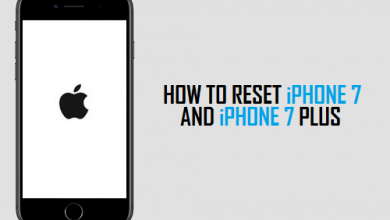Восстановление данных с утерянного/украденного iPhone с помощью резервной копии
[ad_1]
📱⭐
В: «Я был так зол, что потерял свой iPhone. Что я могу сделать? На нем хранится много важных данных и личной информации. Пожалуйста, сначала помогите мне восстановить данные. Они мне очень нужны срочно. Большое спасибо! » — Кевин
Нет ничего более безнадежного, чем потерять свой телефон, в результате чего вы будете изолированы от всех ценных и личных данных. Текущее беспокойство также можно представить, особенно когда вам нужно извлечь некоторые файлы для официального использования или связаться с VIP-клиентами. Не торопись. Чтобы избавить вас от этой головной боли, мы расскажем вам как восстановить данные с потерянного айфона а тем временем поможет вам найти свой телефон как можно скорее.
- Часть 1. Что делать, чтобы найти потерянный iPhone
- Часть 2. Восстановление данных с потерянного iPhone с помощью iTunes Backup
- Часть 3. Извлечение данных с потерянного iPhone с помощью резервной копии iCloud
Часть 1. Найдите потерянный / украденный iPhone, чтобы избежать дальнейшей утечки информации
Самые страшные вещи — это когда ваши данные сливаются вором или когда личная информация используется для угроз вам. Таким образом, принятие мер по поиску вашего iPhone является обязательным. Как пользователь Apple, первое, что пришло вам в голову, это функция «Найти мой телефон». Если вы включили эту опцию на своем телефоне до потери устройства, вы можете эффективно отслеживать потерянный iPhone после его подключения к Интернету. Чтобы точно узнать, где находится ваш потерянный iPhone, выполните следующие действия:
Шаг 1: перейдите на страницу https://www.icloud.com/#find и войдите в свою учетную запись iCloud;
Шаг 2: Найдите и перейдите к опции «Найти iPhone» в его основном интерфейсе;
Шаг 3: нажмите «Все устройства» вверху, чтобы отобразить все устройства iOS;
Шаг 4: Найдите имя потерянного iPhone, чтобы отследить его.
Как только ваш iPhone подключится к сети, вы увидите его местоположение на карте. Вам разрешено увеличивать и уменьшать масштаб карты близко и точно. Кроме того, доступно дистанционное управление вашим утерянным/украденным iPhone, с помощью которого вы можете воспроизводить звук, стирать iPhone и устанавливать режим пропажи.
Выдающееся средство извлечения данных для потерянного iPhone — восстановление данных Joyoshare iPhone
Joyoshare iPhone Data Recovery (или Joyoshare iPhone Data Recovery для Mac) — это надежный и безопасный инструмент для извлечения резервных копий iPhone, который позволяет вам получать указанные данные не только из iTunes, но и из резервной копии iCloud. Как обычные, так и зашифрованные данные из резервной копии iPhone можно просматривать в режиме реального времени и выборочно восстанавливать так, как вам нравится, например, фотографии, заметки, сообщения, календари, контакты, голосовые сообщения, закладки Safari, видео, напоминания и т. д.
В качестве альтернативы, он обладает мощной способностью восстанавливать любые сценарии потери данных, такие как вирусная атака, сбой системы, повреждение водой, сбой обновления, случайное удаление, блокировка паролем и т. д. Помимо iPhone, многие модели iPad и iPod touch могут быть поддерживается также. Хорошей новостью является то, что вы можете воспользоваться помощью этого интеллектуального инструмента даже для восстановления недостающих данных iPhone XS / XS Max или iPhone XR.
Ключевые особенности восстановления данных Joyoshare iPhone:
Широкая совместимость со всеми моделями устройств iOS
Оказывать поддержку в различных ситуациях потери данных
Предварительный просмотр и выборочный выбор данных с потерянного iPhone
До 20+ типов данных могут быть восстановлены в 3 режимах восстановления
Часть 2. Как восстановить данные с потерянного iPhone — iTunes Backup
Тот, кто любит использовать iTunes, может иметь привычку регулярно синхронизировать с ним данные iPhone, что показывает одну хорошую возможность восстановить потерянные данные iPhone на компьютер. Для этого прочитайте следующую пошаговую инструкцию.
-
Шаг 1 Откройте Joyoshare и переключите режим
Перейдите на страницу загрузки Joyoshare, чтобы загрузить и установить Joyoshare iPhone Data Recovery на компьютер. Запустите его и перейдите в верхнюю строку меню, чтобы выбрать режим восстановления «Восстановить из iTunes».
-
Шаг 2 Сканировать выбранные данные из резервной копии iTunes
Вы попадете прямо в интерфейс списка резервных копий iTunes, в котором отображаются все предыдущие синхронизированные файлы резервных копий с подробной информацией. В зависимости от модели устройства или данных резервного копирования выберите одну резервную копию iTunes, которая тесно связана с вашими потерянными данными iPhone. Если вам нужно, вы можете только проверить необходимые типы данных, нажав на значок шестеренки
 с правой стороны. После этого продолжайте нажимать кнопку «Сканировать» справа внизу.
с правой стороны. После этого продолжайте нажимать кнопку «Сканировать» справа внизу. -
Шаг 3 Предварительный просмотр и восстановление файлов с потерянного iPhone
Требуется некоторое время для сканирования потерянных данных iPhone из резервной копии iTunes. В дальнейшем вы увидите классифицированные удаленные и существующие файлы данных в разных категориях. Вы можете просматривать данные, например, фотографии, аудио, видео и многое другое в режиме реального времени. При этом подумайте, какие файлы вам действительно нужны, и отметьте их галочками. Просто нажмите кнопку «Восстановить», чтобы вывести необходимые элементы на компьютер.
Часть 3. Как восстановить данные с украденного iPhone — резервная копия iCloud
Если вы включили параметр резервного копирования iCloud в «Настройки»> «iCloud»> «Резервное копирование iCloud» перед потерей устройства, вы также можете извлечь из него необходимые потерянные данные iPhone. Давайте начнем прямо сейчас.
-
Шаг 1 Запустите Joyoshare и войдите в iCloud.
Прежде всего, запустите Joyoshare iPhone Data Recovery и измените режим на «Восстановление из iCloud». Только когда вы введете свой Apple ID и пароль, вы сможете получить доступ к своей учетной записи iCloud. Примечательно, что Joyoshare не будет вести записи о конфиденциальности и контенте, поэтому вам не нужно беспокоиться об этом.
Примечание: Что еще хуже, вы не можете вспомнить свой пароль iCloud. В этом случае вам следует следовать подробному руководству, чтобы узнать 4 решения для забытого пароля iCloud.
-
Шаг 2 Начать сканирование резервной копии iCloud
Позже все резервные копии iCloud, синхронизированные с вашей учетной записью, будут перечислены в порядке списка. Найдите наиболее подходящий и загрузите его с помощью значка «Скачать». После этого нажмите значок «шестеренка», чтобы выбрать тип данных, и нажмите кнопку «Сканировать», чтобы инициировать назначение.
-
Шаг 3 Восстановить данные из резервной копии iCloud на компьютер
Дождитесь окончания процесса сканирования. Joyoshare скоро представит вам все восстанавливаемое содержимое. Вы можете просмотреть их один за другим или сразу отфильтровать бесполезные данные в соответствии с вашими потребностями. Затем отметьте определенные элементы и нажмите кнопку «Восстановить», чтобы экспортировать их.
[ad_2]
Заключение
В данной статье мы узнали Восстановление данных с утерянного/украденного iPhone с помощью резервной копии
.Пожалуйста оцените данную статью и оставьте комментарий ниже, еcли у вас остались вопросы или пожелания.